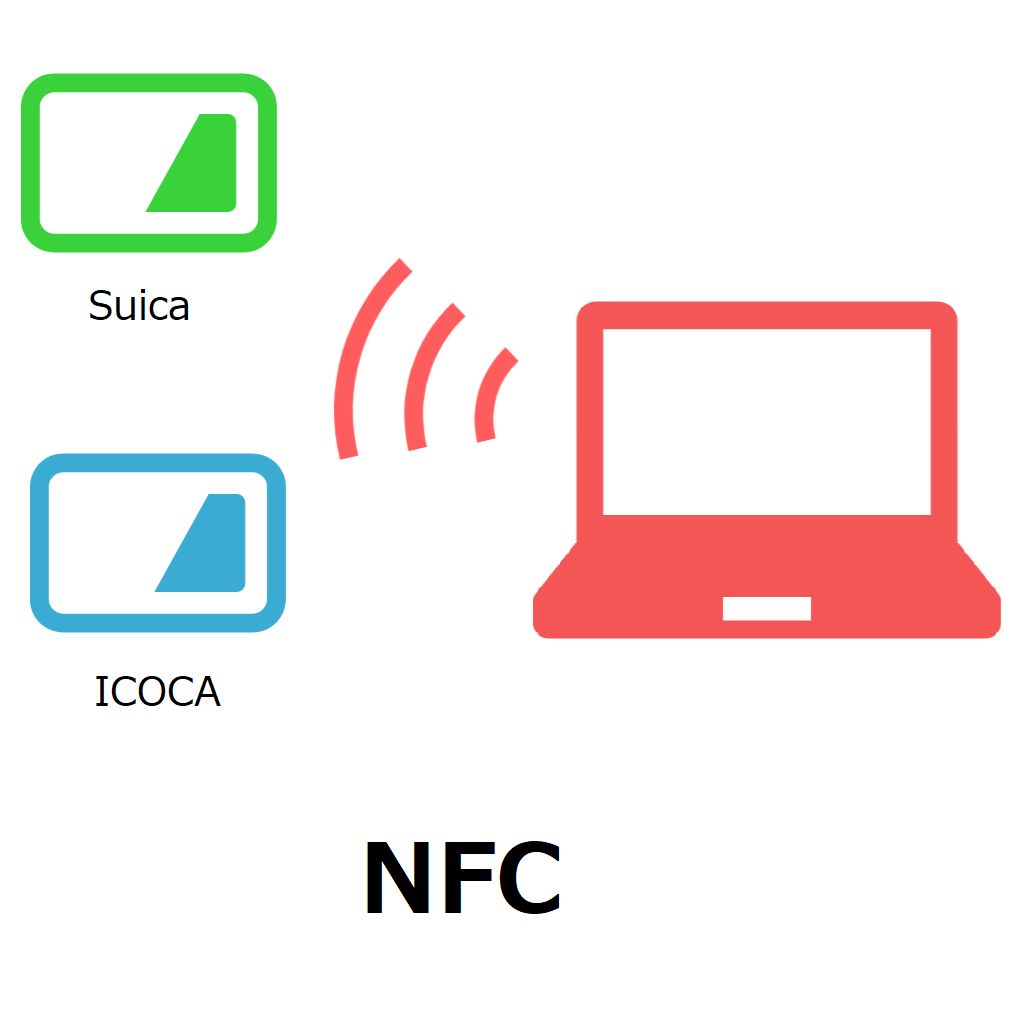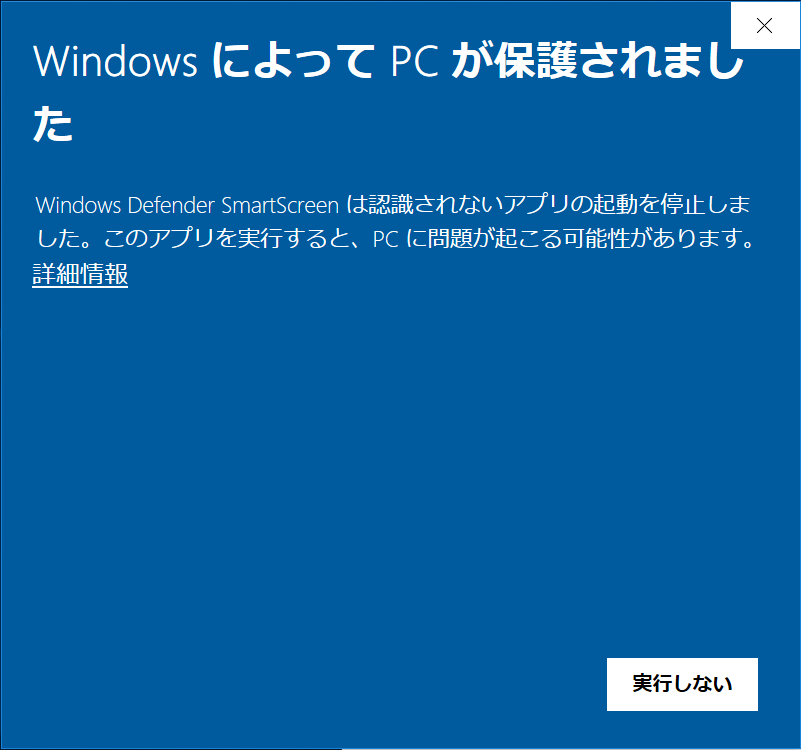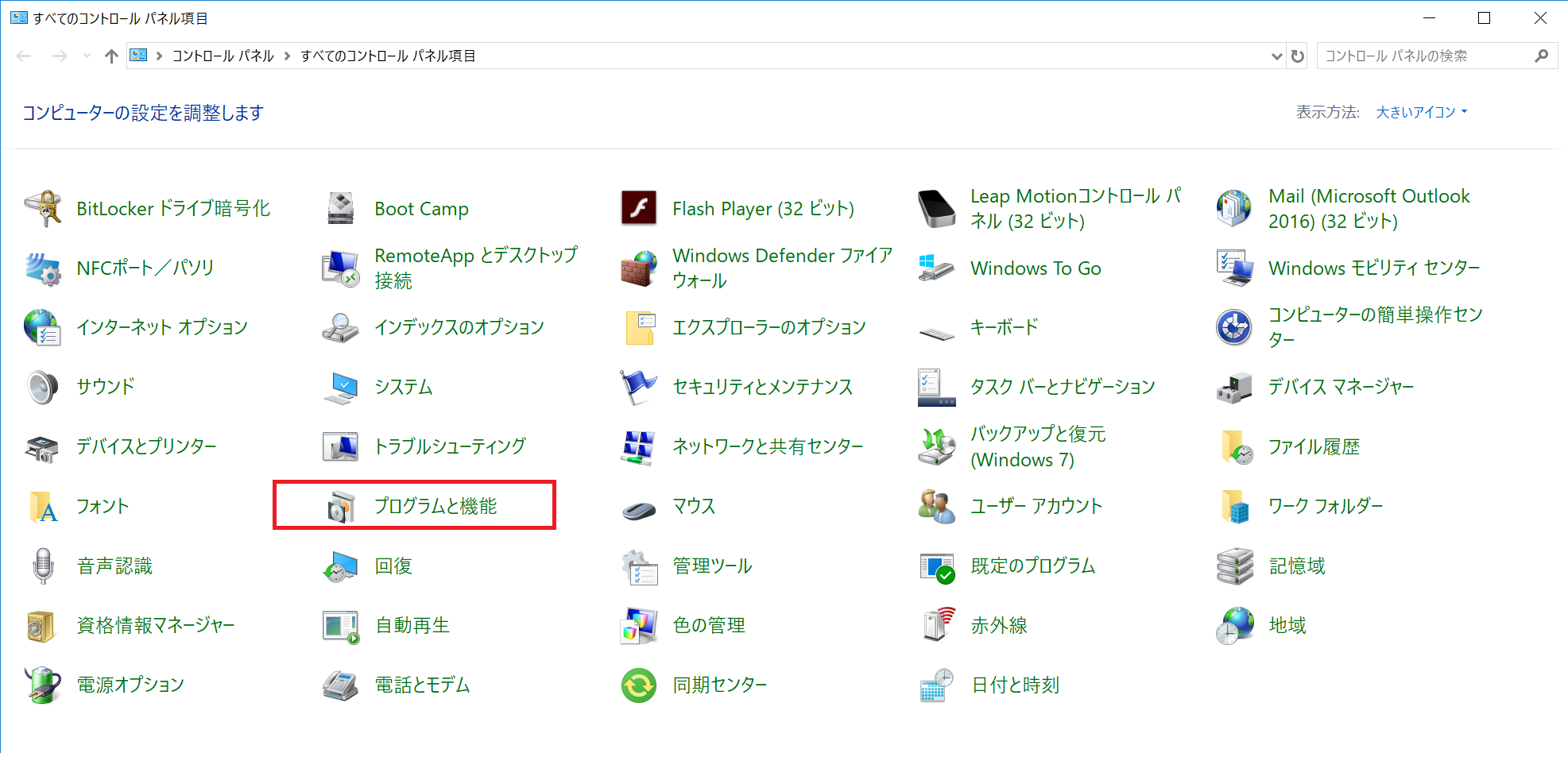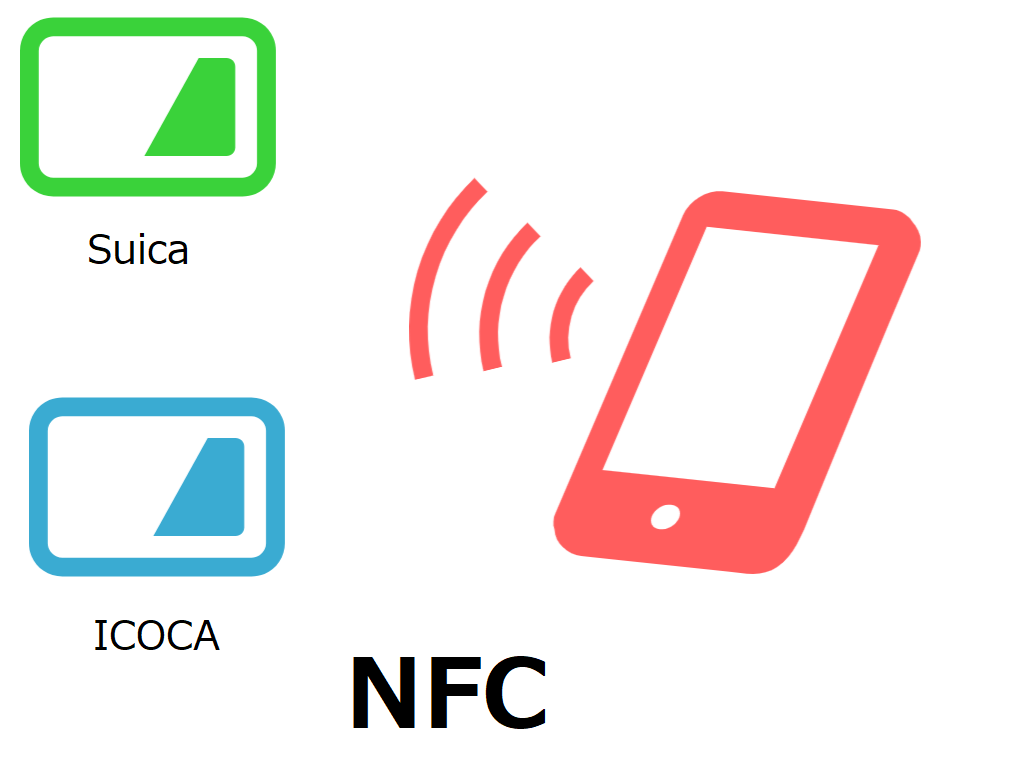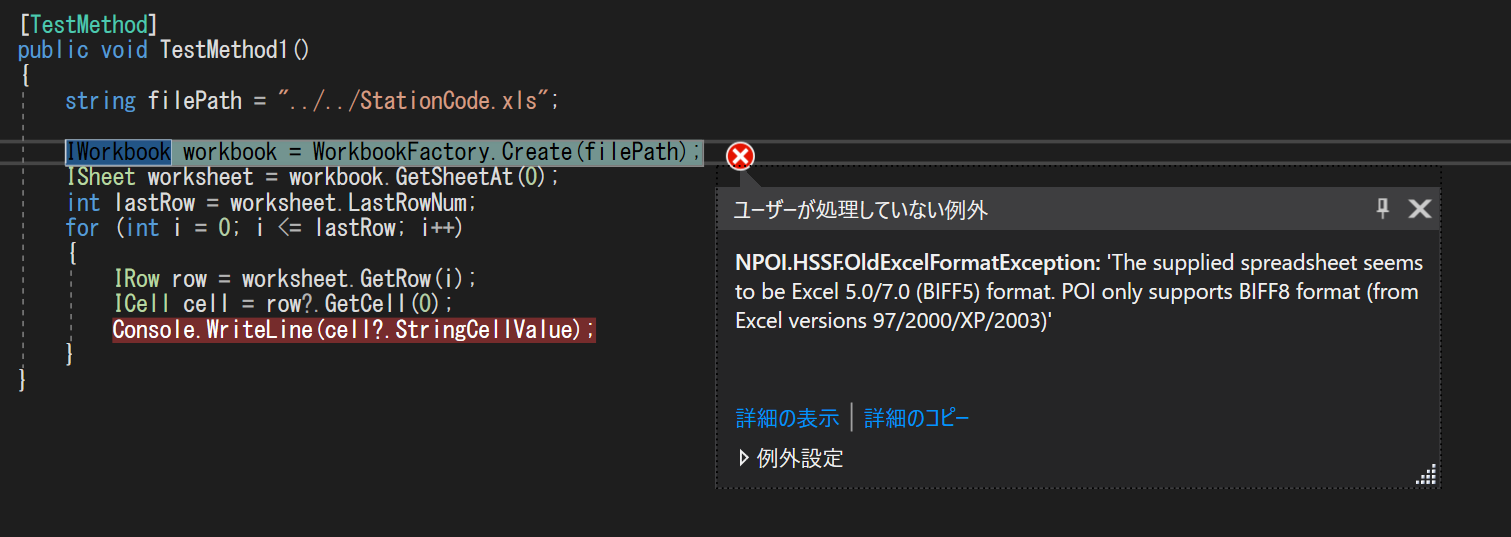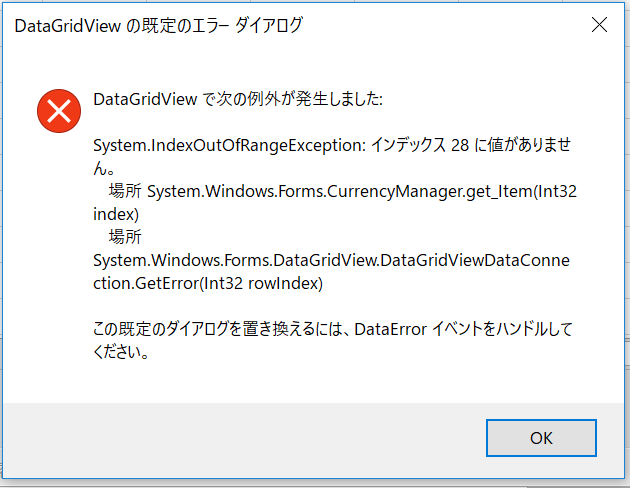どういったアドインか?
エクセル・OUTLOOK上で、交通系カードをPaSoRi(NFCカードリーダー)により読み取り、旅費精算・交通費精算を簡単・便利に行うためのアドインをリリースしました。無料(フリー)のアドインになります。
Contents
メリット1
フリーで無料のアドインです。とりあえずカードリーダは必要ですが、持っている人に借りてみて、インストールしてみてください。使って不要ならアンインストールしてください。
メリット2
エクセルシートへの貼り付けが可能なため、エクセルのテンプレートを作成しておけば、カードリーダで交通系カードの使用履歴を読み取り、自動的に使用した駅名・金額といった旅費・交通費精算で必要な項目をある程度自動で埋めることが可能になります。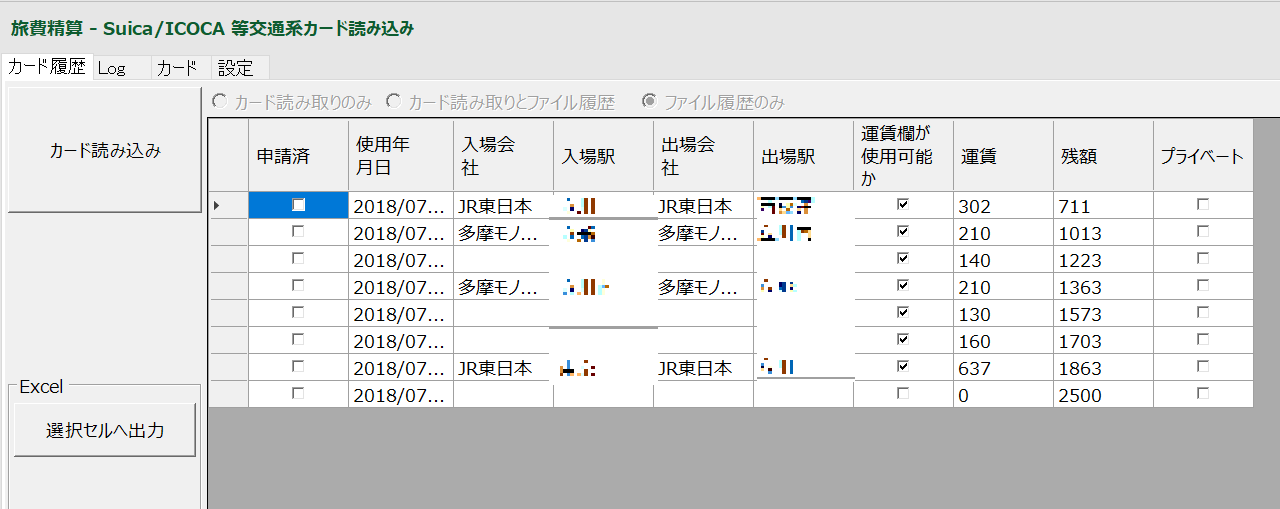
(一部駅名等を隠していますが、正常に動作すれば、正しく読み取れます。)
メリット3
カード上では20件しか保存できない履歴を、読み取ってファイルに保存することで、100件程度過去の電車への乗車データを保存することで一度に精算可能です。読み取りは自体は20件毎に行う必要はあります。
メリット4
Outlookの予定表にも出力することが可能ですので、どの件でどこに行ったかなどの確認がしやすくなります。(時間等まではICカードの規格上読み取れません。)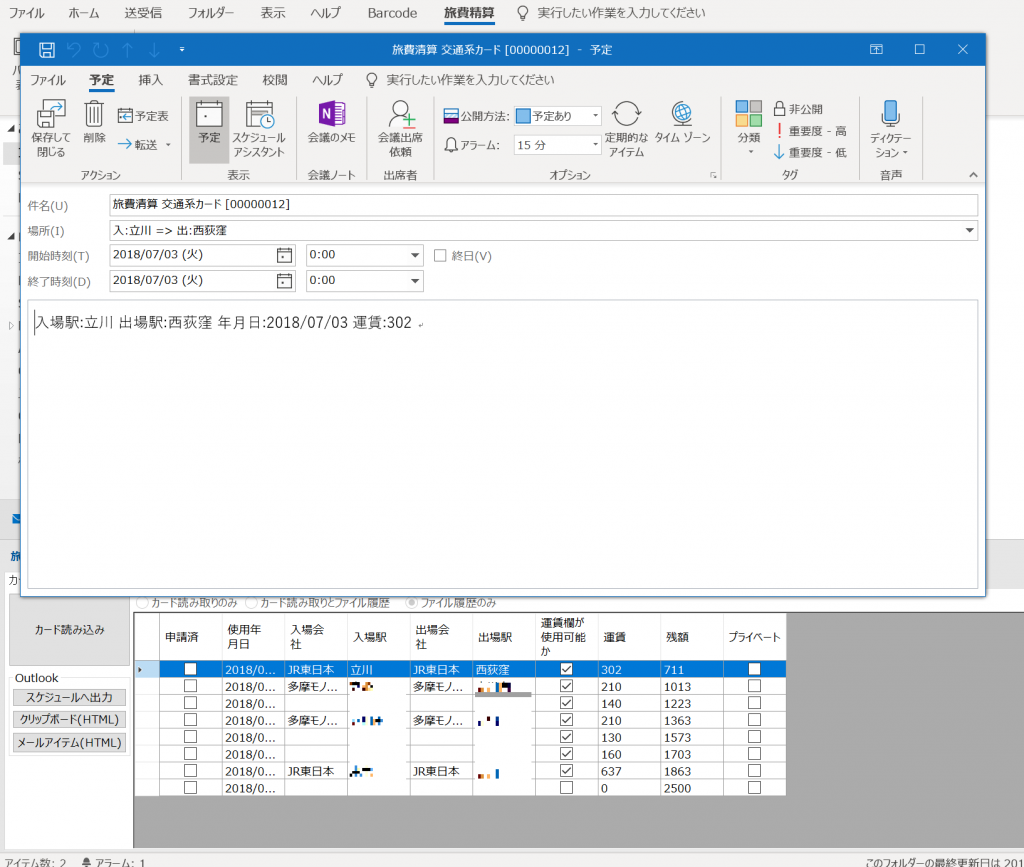

メリット5
Outlookのメールに表形式で履歴を張り付けることも可能です。データの共有に便利です。
ダウンロード
下記よりダウンロードしてください。
動作確認済環境
- カードリーダー:PaSoRi RS-S380
- 対象カードSuica, ICOCA, PiTaPaで、動作確認済(そのほかのPASMO等のカードも同じ規格なので可能と思います。)
- OS:Windows10 64bit 日本語
- Excel/Outlook version:バージョン1901 / Office365
使用のための準備
パソコン
インストール版のエクセル、outlook
本アドイン
駅名データエクセルファイル
Pasori RC-S380とPaSoRiのデバイスドライバー
インストール その1 PaSoRi~旅費精算アドインまで
1.PaSoRi RS-S380をPCに接続。
2.ここからデバイスドライバーをインストールしてください。下にインストールガイドもありますので、参考ください。
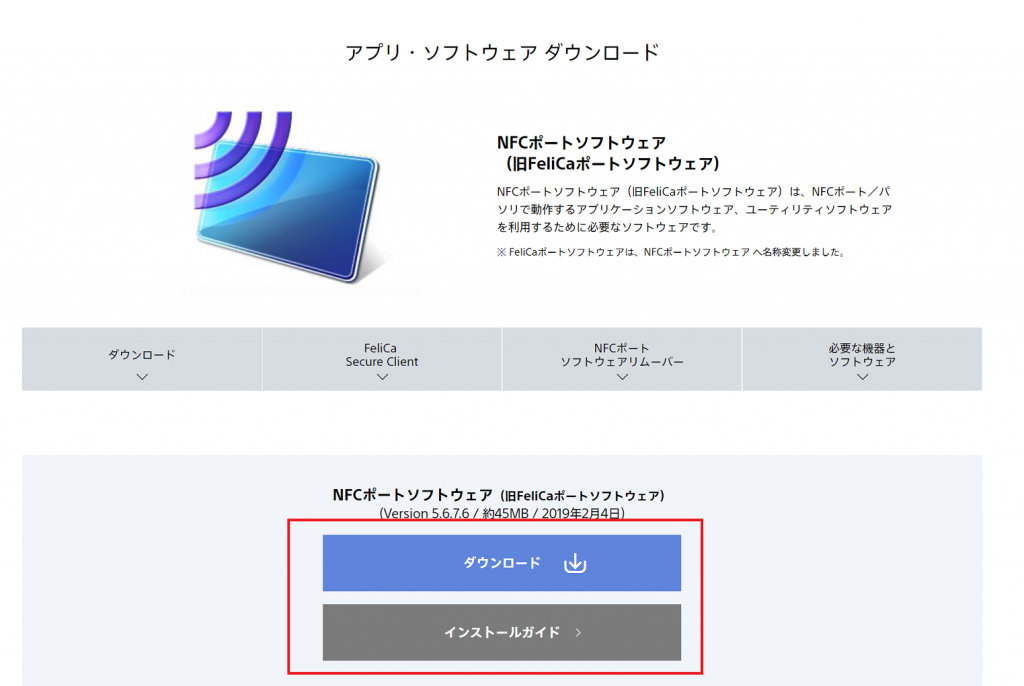
3.PCにnfcリーダーが有る場合はここorこのPDFの手順7(表面の最後の方)の手順で、PaSoRiを有効にしてください。
4.Travel Charge アドインをダウンロードし、.zipを解凍し、好きな方をインストールしてください。

5.インストールに際して、メッセージがでる可能性もありますが、問題ありません。リンク先の手順でインストールを完了してください。
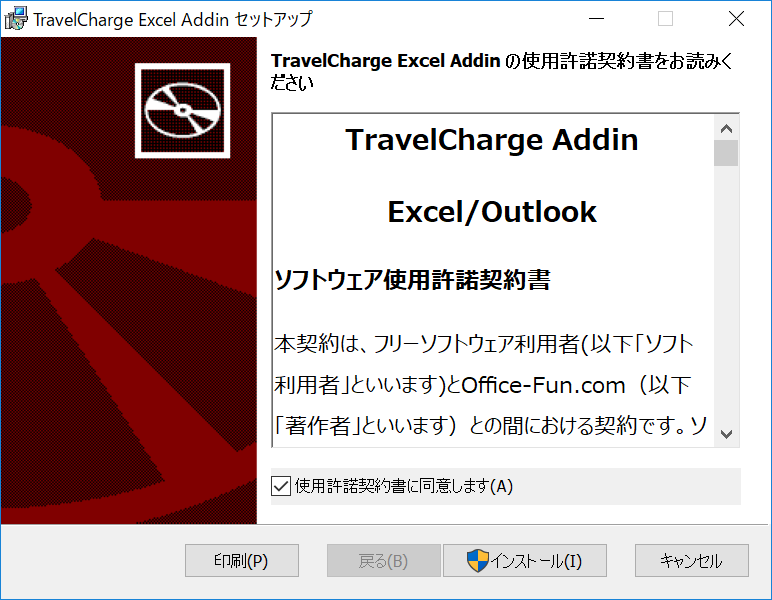
6.インストールを押す。
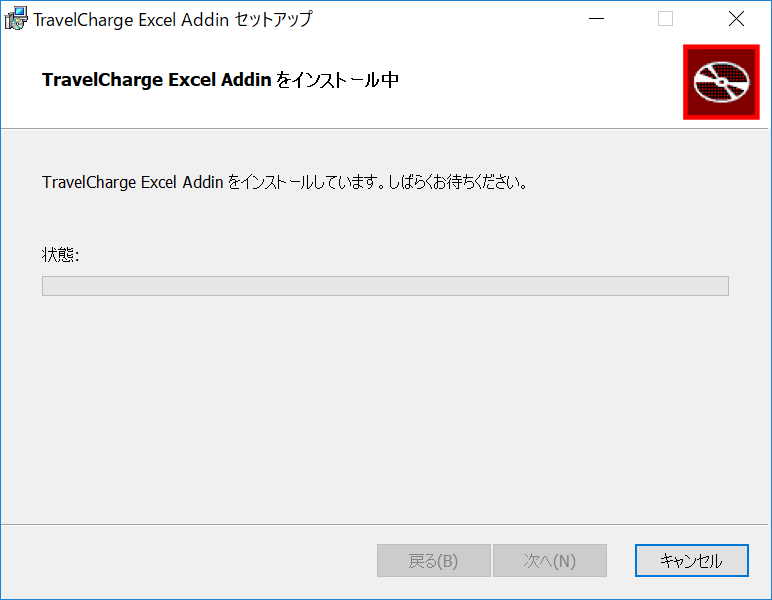
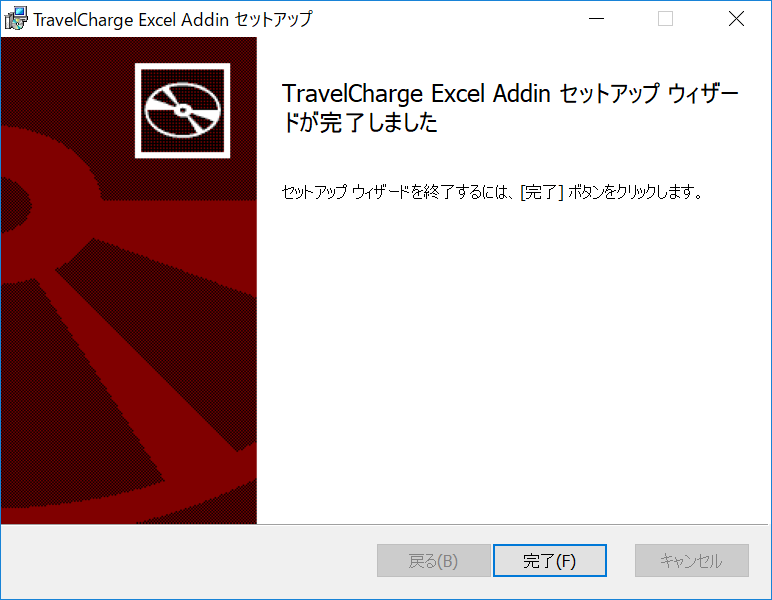
7.完了を押す。
8.エクセル、Outlookタブに、旅費精算のタブが表示されているかとおもいます。(以下はエクセル)
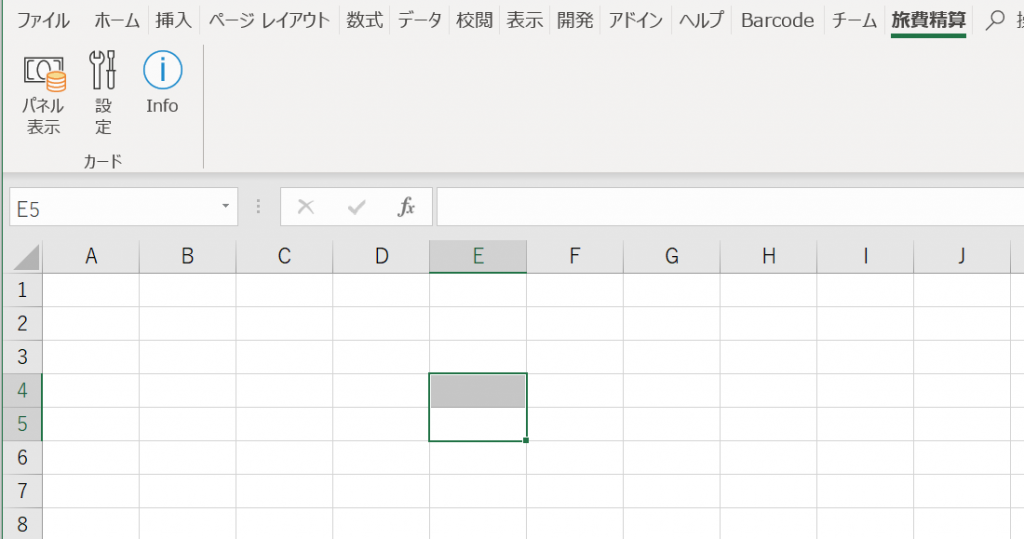
インストール その2 駅コードデータ
より便利に使うために、駅コードデータをダウンロードしてください。
1.リボンの「設定」ボタンを押してください。
2.「設定」タブの『駅名コードを利用する』ラジオボタンを選択ください。
3.駅コードを公開されておられるサイトがあります。このリンクか、「設定」タブの「エクセルをダウンロード」ボタンを押してダウンロードしてください。(駅コードを公開されてる方は本アドイン・サイトとは無関係ですので、相手先へのお問い合わせ等はご遠慮ください。)
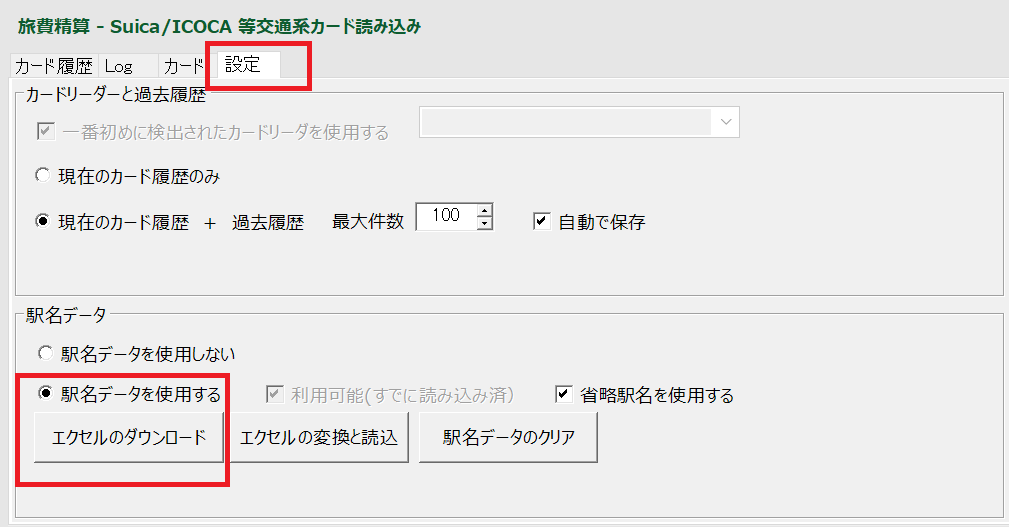
4.下記のしるしの部分より.xlsをダウンロードして、.xlsxに変換、保存してください。中身は何も変えないでください。(できれば名前も)
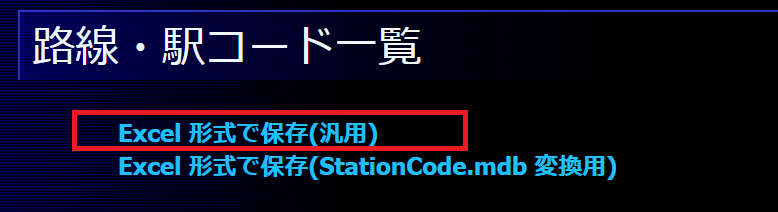
5.その.xlsxファイルを以下のボタンより読み込ませてください。
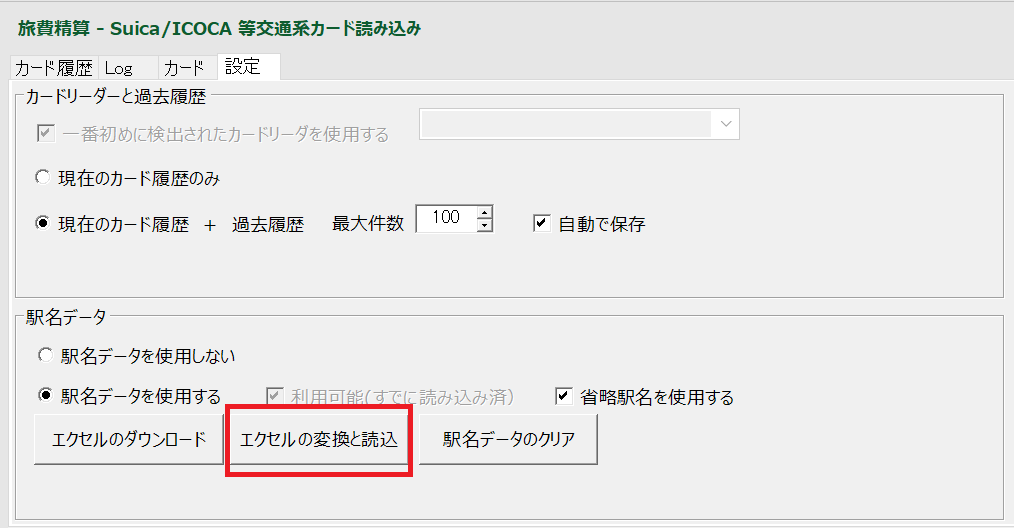
使い方
使い方①カードデータの読み込み
1.PaSoRiを使用できる状態にして、カードをPaSoRiの上に置いてください。
『カード履歴』タブを選択→『カードデータの読み込み』ボタンを押してください。
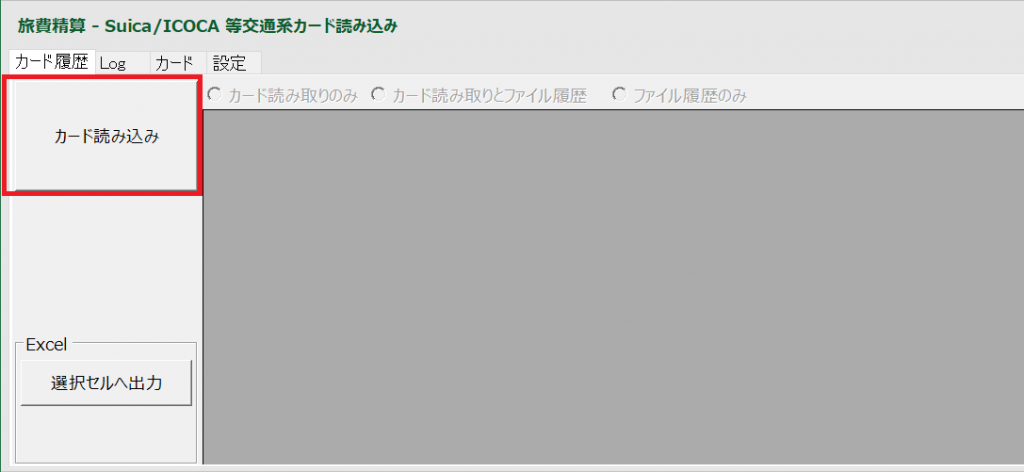
3.正しく設定されていると、以下のようにカード履歴が表示されます。
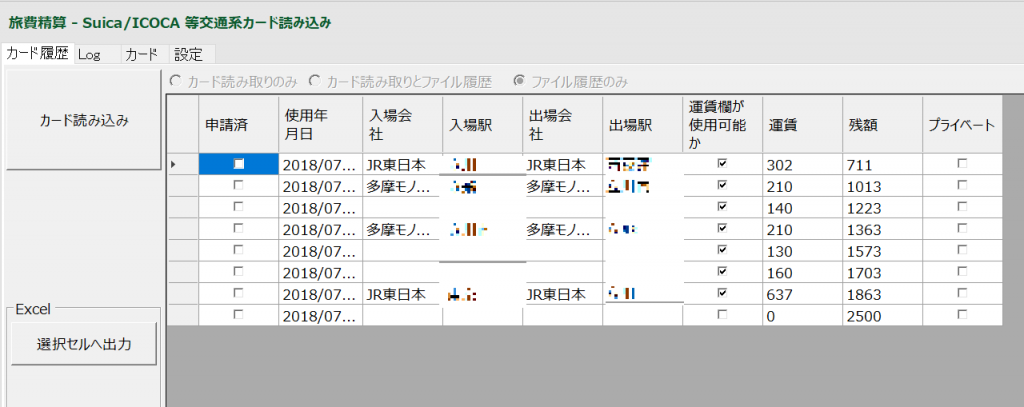
使い方② 履歴の保存と閲覧
設定により、百件程度の履歴データを保存できます。またその過去に読み込んだデータの閲覧も可能です。
- 『カード』タブを選択
- 適当なカードを選択してください。
- 『カード履歴』タブを選択すると過去に読み取ったデータを閲覧できます。
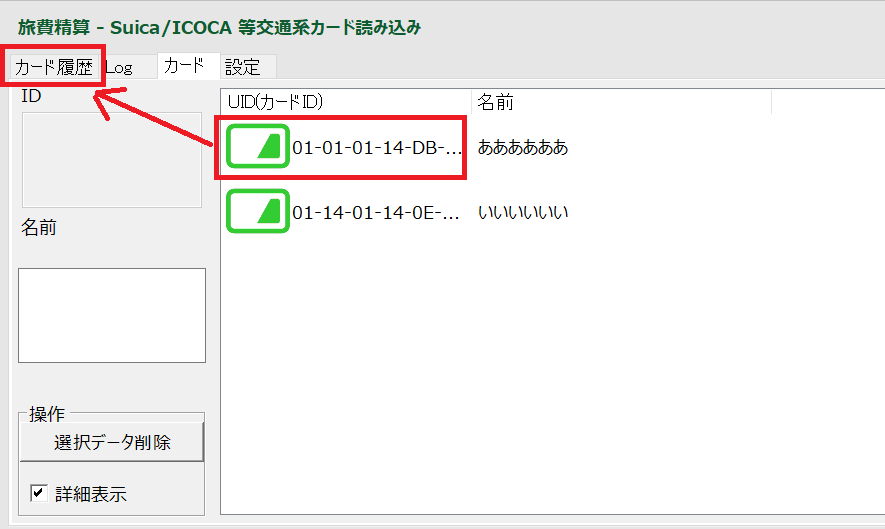
4.また『カード』タブでは、何種類かのカードデータを保存できます。区別をしやすくするために『名前』の欄に用途・人名等を書き込んでみて、分類してください。
使い方③ 乗換案内サービスでの金額等の検索 (Pitapaのポストペイ”0円”表示対策)
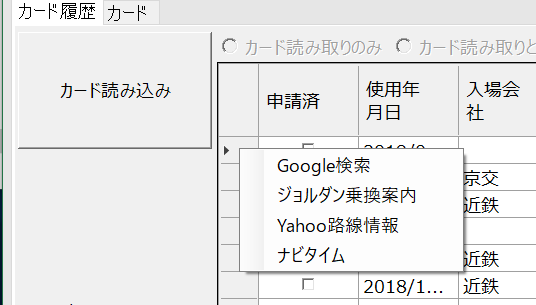
カードリーダーのデータ表示領域を選択し、右クリックしてください。デフォルトで使用されているブラウザで各乗り換え検索サービスにて、費用等を確認できます。
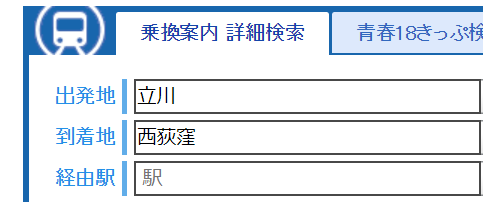
ジョルダンを選択した場合は、ブラウザで以下のように表示されます。いろいろなデータを参照することが可能かと思います。
使い方④ 簡易ログ表示
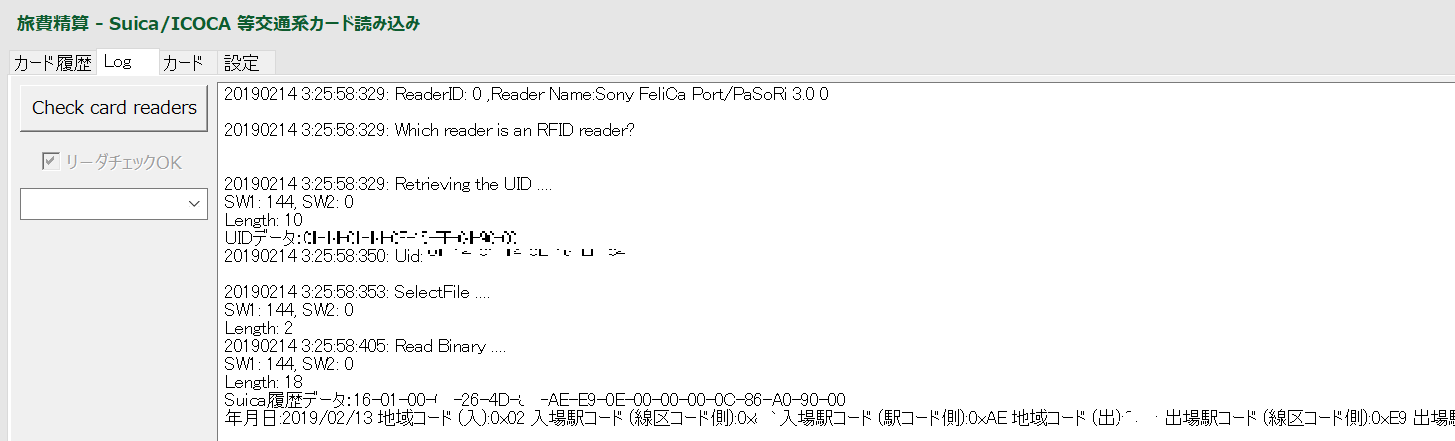
リボンの『設定』ボタンを押して、『ログ』タブを表示して下さい。カードリーダーが正しく動作しているかをログのタブにて、確認できます。正しくカードリーダが動作した場合は、以下のようなメッセージが表示されています。カードのデータの内容等も表示されていますので、詳しくデータ内容知りたい方は、こちらをご参照ください。
使い方⑤Outlook版
Outlook版には以下の機能(ボタン)が実装されています。
一、予定表への出力
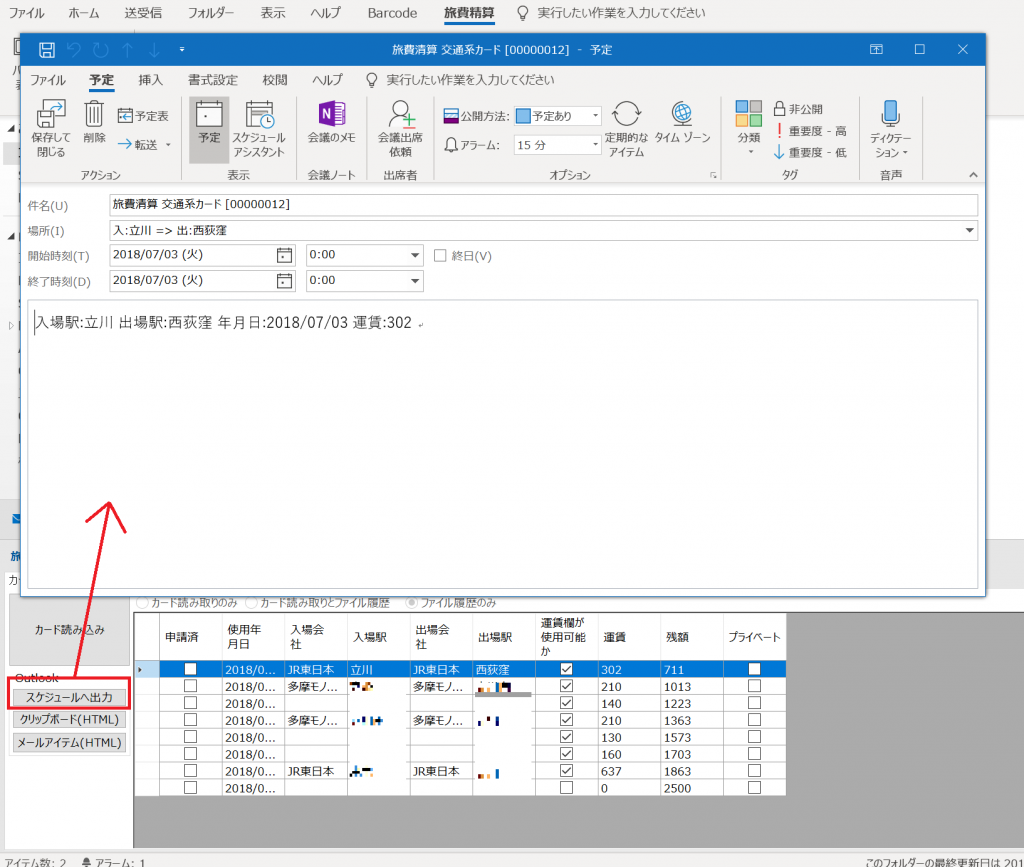

保存して、閉じて、予定表に出力してほしい。
二、メールへのHTML表形式での貼り付け
三、クリップボードへのコピー
使い方⑥Excel版
エクセルへの貼り付け
選択したセルへ読み取った履歴データを貼り付けることが可能です。
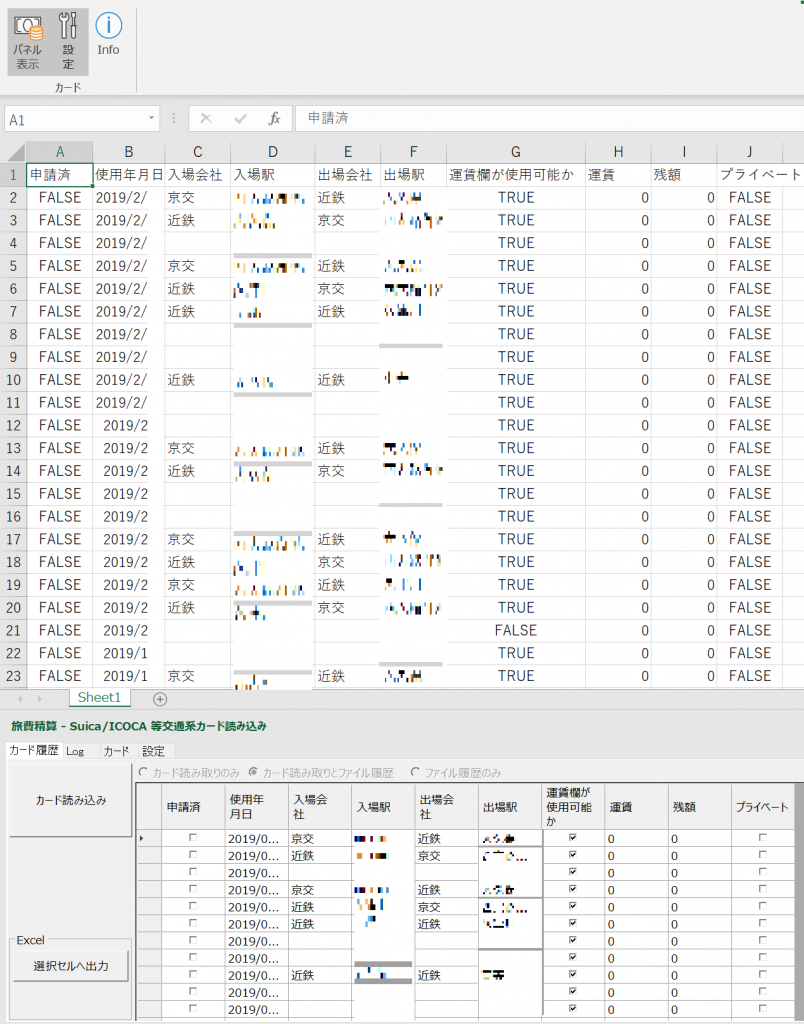
使い方⑦Excel版
お使いの旅費精算フォーマットに別のシートを追加して、別のシートからのセルの参照を行うことにより、駅名・金額等の入力が省けます。
画面の説明
上のインストール・説明で使用していて、探す際に迷った際は以下を参照ください。
旅費精算アドインタブ→パネル表示ボタンを押すことで、4つのタブをもつパネルを表示します。それぞれを以下で説明します。
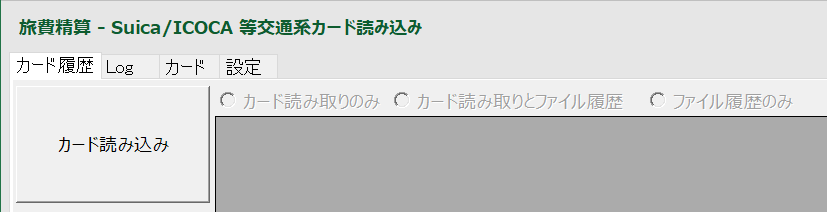
「カード履歴」タブ
Excel側
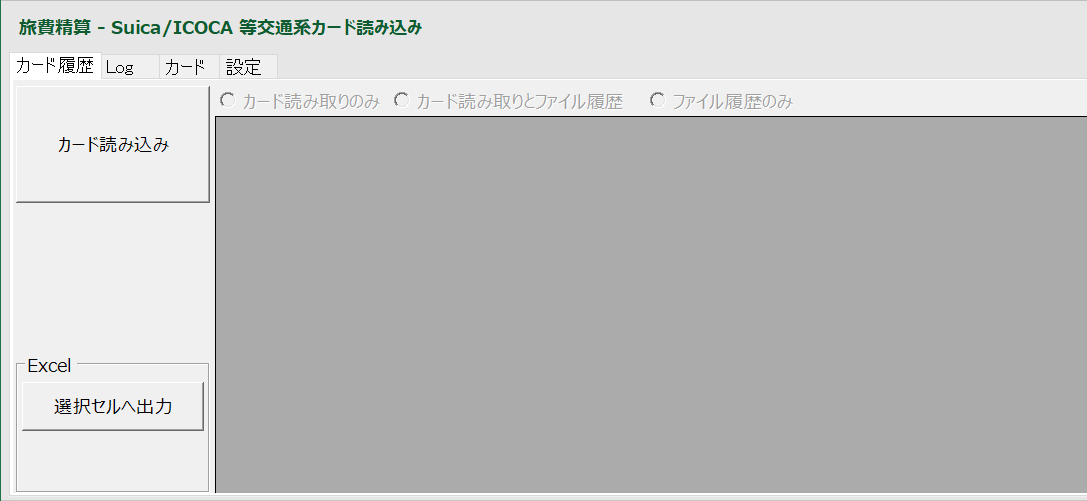
PaSoRiによるカードの読み取りと、読み取ったデータを選択セルへ貼り付けできます。
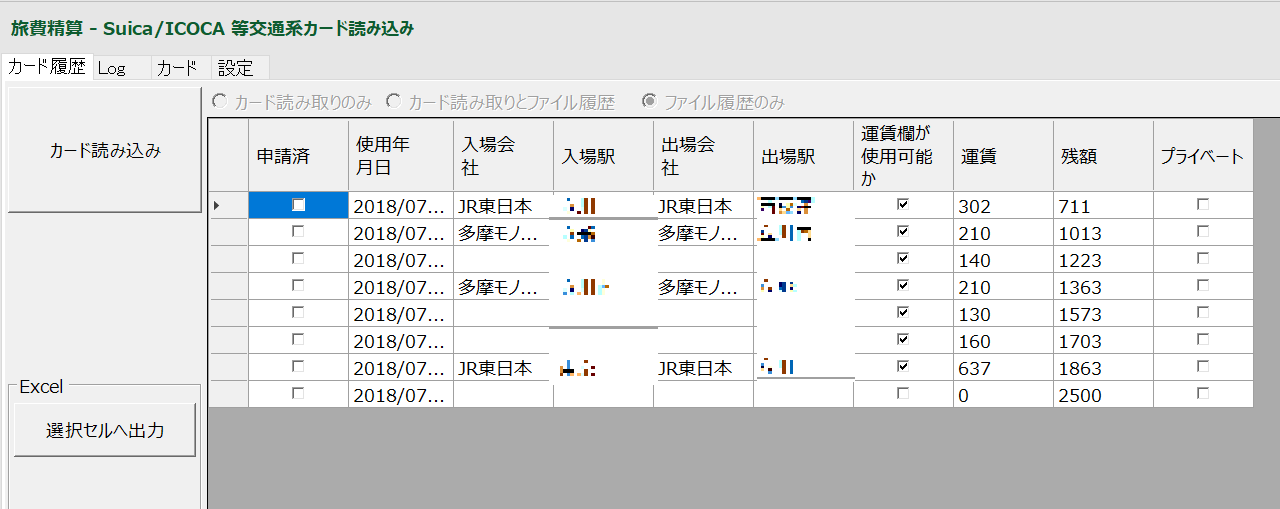
カードを読み取ったイメージが以下のようになります。
Outlook側
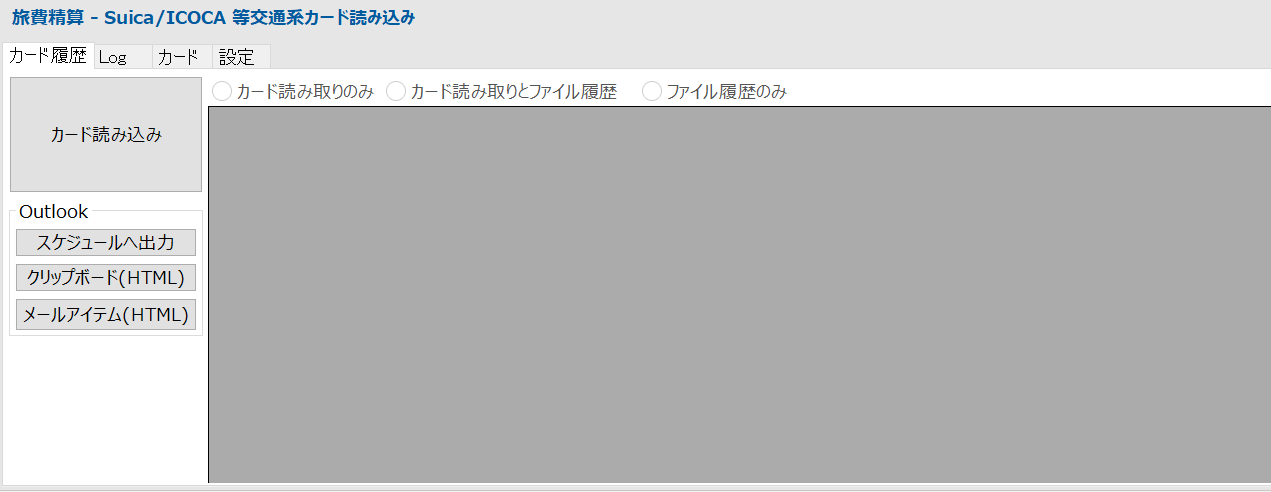
PaSoRiによるカードの読み取りと、Outlookのスケジュールへ出力等できます。
「Log」タブ
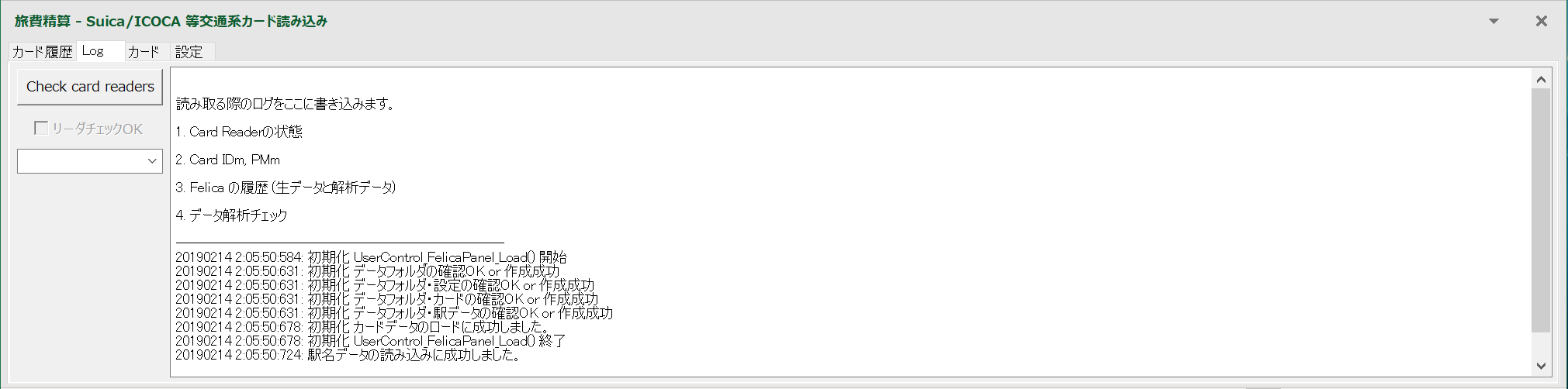
リボンの『設定』ボタンを押して、『Log』タブを表示して下さい。ソフトの起動・動作時等のLogを表示します。前回起動時等の過去のログは見れません・また保存していませんので、ご注意ください。
「カード」タブ
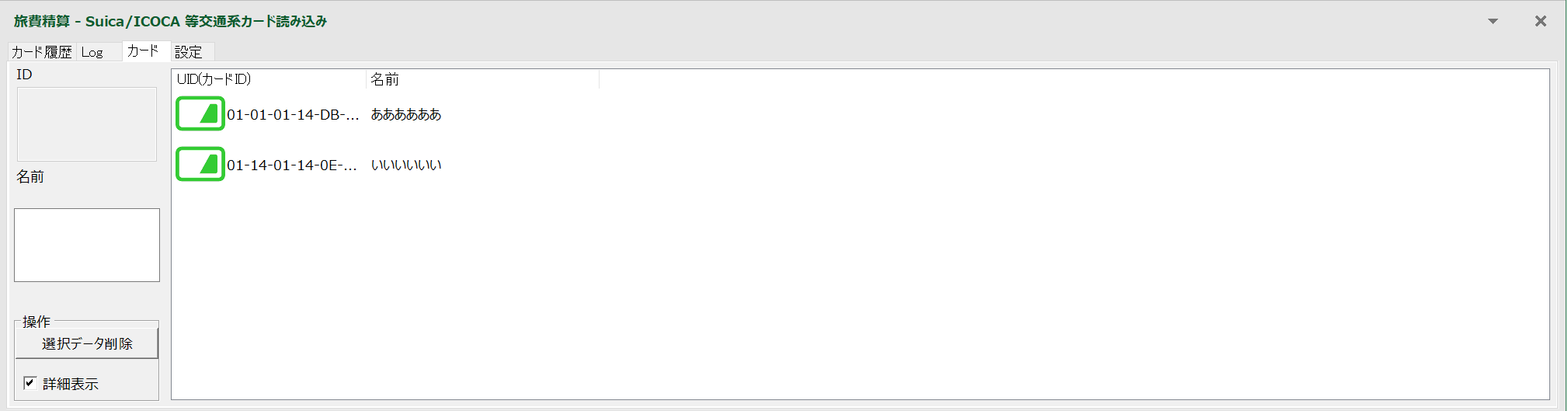
名前の部分は適当に入力することで、何枚かのカードがあっても区別することが可能です。
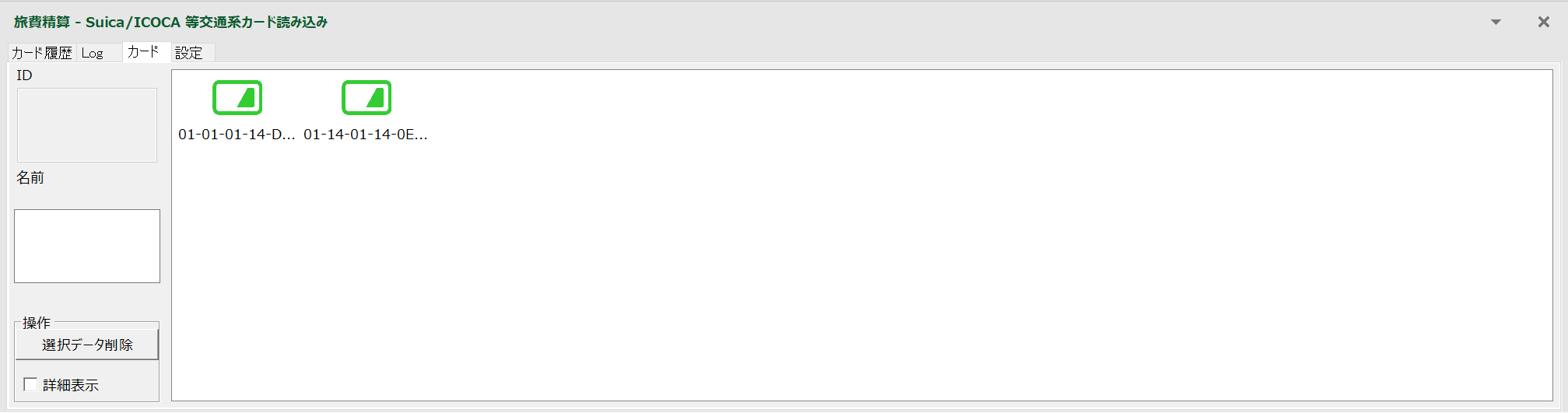
詳細表示のチェックボックスを外すと、大きなアイコンタイプで表示されます。チェックONじは、リスト形式で表示されます。
「設定」タブ
リボンの『設定』ボタンを押して、『Log』タブを表示して下さい。
『過去履歴を保存する』を選択していると、過去の履歴と現在のデータをマージして、カード履歴に表示することが可能です。
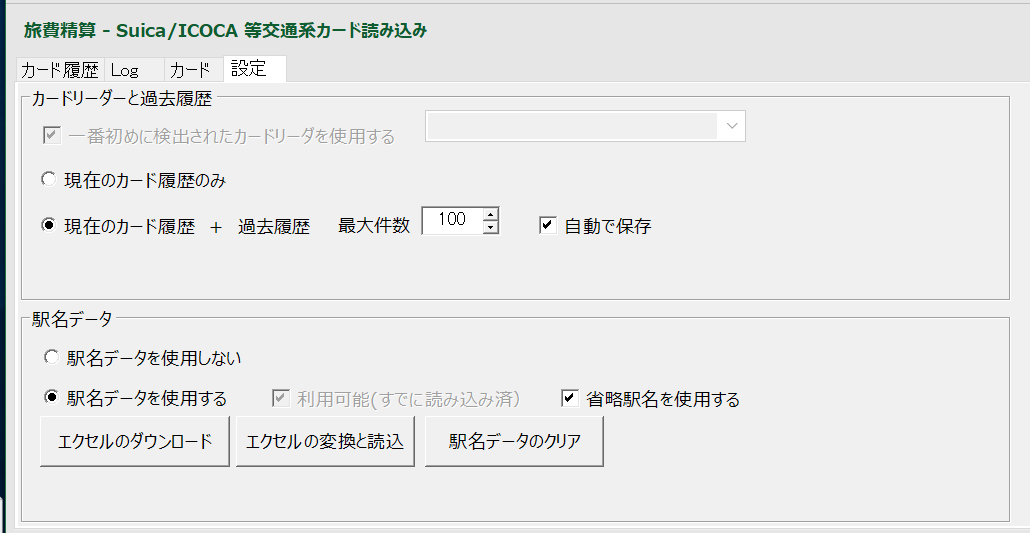
使用上の注意点
- Excel, Outlookの一つのウィンドウだけでこの旅費精算アドインのタブを起動することが可能です。これは仕様です。
- ExcelとOutlookで同時にPaSoRiのカードリーダを使用しないでください。
- 100件程度履歴を保存できますが、パソコンへの保存です。カードへの保存ではありませんのでご注意ください。「申請済」・「プライベート」の欄もパソコンへのデータ保存です。カードへの保存ではありませんのでご注意ください。
- アドインが動かない場合は、まずはソニーさんの標準ソフトSFCard Viewer 2等をダウウンロード・実行してご確認ください。それでも動かない場合は、LOGのタブがありますので、その内容をSNS等でつぶやいてみてください。[#エクセル旅費精算アドイン] SNSで回答を行うかもしれません。
使用許諾
インストール時にも表示されますが、以下に注意してご使用ください。
- フリーウェアです。
- 使用者は本ソフトウェアを本ソフトウェアが意図した用途について自由に使用していただけますが、(office-fun.com)は著作権を放棄しておりません。
- 著作者(office-fun.com)は使用に関して発生した問題に対していかなる物理的・金銭的・法律的・精神的な損失、盗難、事故による損害、誤用等の保証は行いません。また使用者が使用するハードウェア・ソフトウェアの損害につきましても、著作者は一切責任を負いません。
- 改変や変更した本ソフトウェアを使用者以外の不特定多数に配布する事はできません。
- 不具合があった場合でも、修正されない事があります。
- ありのままが仕様です。
- This software includes the work that is distributed in the Apache License 2.0. (Apache License 2.0を使用したライブラリを含んでいます。)
- 駅名データのダウンロード先は本サイトとは全く関係のないサイトです。駅名データさんの方へのご質問・ご要望の依頼等はご遠慮ください。ご好意で公開されておられるサイトですので、運営に支障のないようにご利用ください。
アンインストール
アンインストールは、以下の手順を参考にしてください。
課題
作成中、いろいろ勉強になりましたが、ほかにもやりたいこと山盛りなので、まずはこのレベルでリリースを行いたいと思います。自分用に現時点でのメモを残しておきます。盛り込みすぎてリリースまで長かった。。全力は尽くした。とりあえず、リリースしてみます。
- 各画面(Excel等で起動・2つ)
- 2重起動防止
- 他のアドインでは起動していい場合もあるので、その場合との切り分けの方法の確立
一連のnfcカード読み取り関連技術
以下の関連記事をほぼ連結させたアウトプットです。
VSTO + NFC + PCSC + エクセルの読み取り・変換 + wix installer + 単体テストの賜物です。本サイトの記事を一つ一つ追っていけば、同じようなものを作成可能な状態の記事は開示しています。
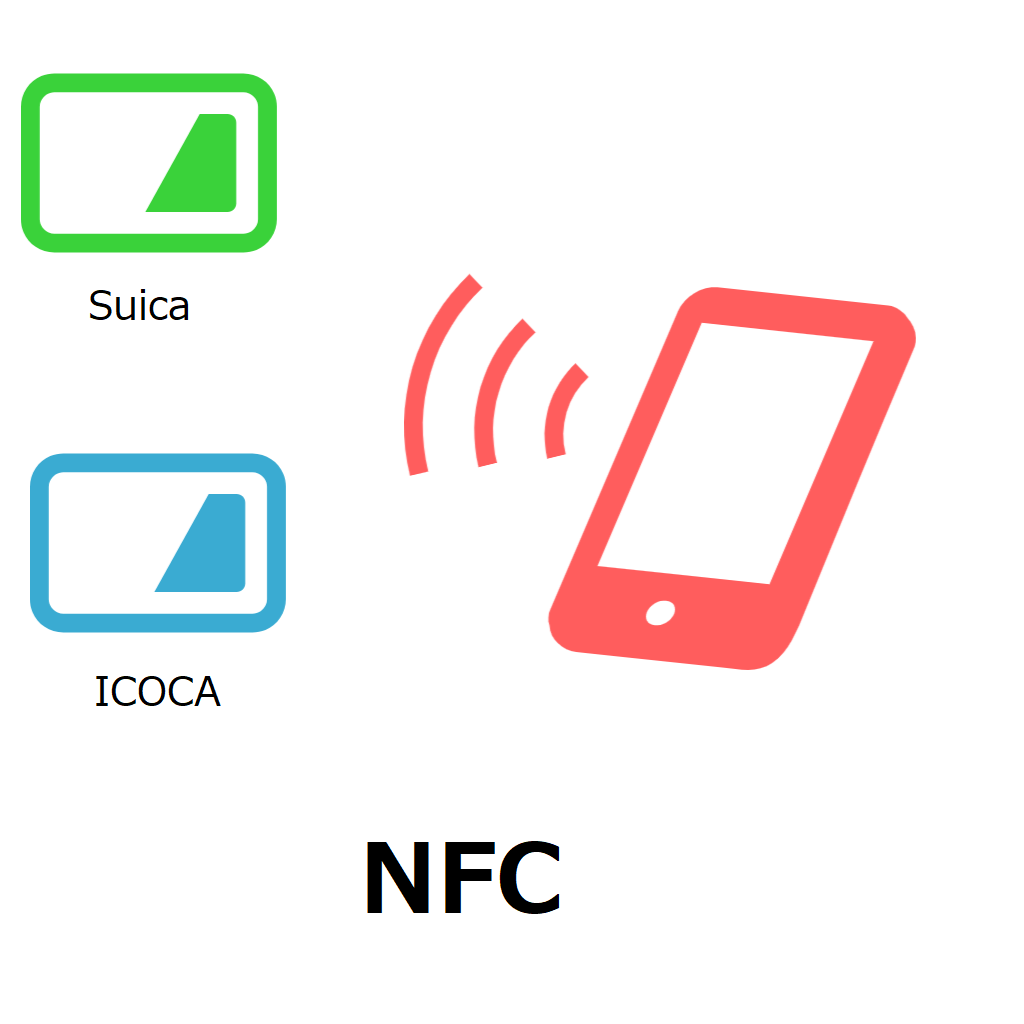
リリース履歴
- v1.0.0.0 リリース 2019/02/14 (Excel,Outlook用アドイン) 初期DL数:2
ダウンロード数履歴
- 2020 07/02 200DL
- 2019 10/25 100DL
- 2019 02/14 初期DL数:2